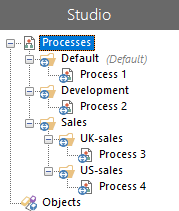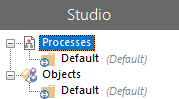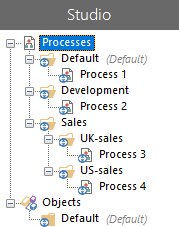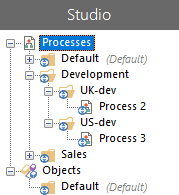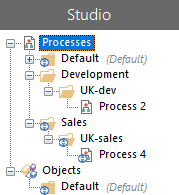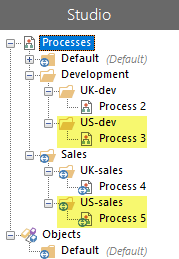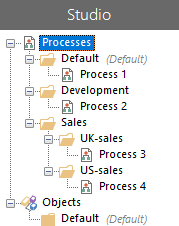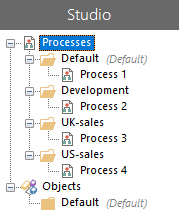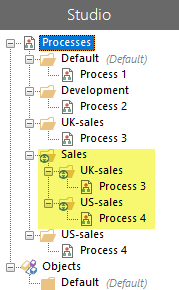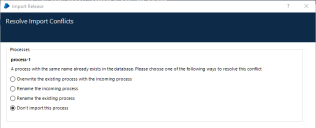Importation de versions, d'objets et de processus
Lors de l'importation d'une version, d'un processus ou d'un objet, les règles suivantes s'appliquent :
- Importer une version, Importer un processus et Importer un objet métier sont des permissions administratives qui permettent aux éléments d'être importés partout sur la structure cible.
- Les permissions appliquées aux groupes restreints dans la structure cible sont héritées des groupes et éléments enfants créés dans un groupe restreint lors d'une importation.
- Les nouveaux groupes au niveau racine et ceux ajoutés à des groupes non restreints lors d'une importation sont créés et ne sont pas restreints.
- Lorsque des éléments portant le même nom ou ID interne sont présents dans les structures source et cible, ceux-ci sont mis en surbrillance lors de l'importation et plusieurs options sont proposées pour résoudre ces conflits.
- Pour plus d'informations, voir Résolution des conflits.
Permissions d'importation
Les permissions de rôle et de groupe suivantes sont requises pour importer des versions, des processus et des objets.
|
Action |
Permissions de rôle ou de groupe requises |
|---|---|
|
Importer une version |
Gestionnaire de versions > Importer une version |
|
Importer des objets ou processus individuellement ou dans le cadre d'une version |
Object Studio > Importer un objet métier Process Studio > Importer un processus |
Les permissions sont cumulatives. Par conséquent, pour importer une version, les utilisateurs doivent être affectés à un rôle qui leur octroie les permissions suivantes :
- Gestionnaire de versions > Importer une version
- Process Studio > Importer un processus
Permissions requises pour remplacer des objets et processus lors de l'importation
En fonction de la version de Blue Prism, les permissions Modifier un objet métier et/ou Modifier un processus peuvent être requises pour importer des objets et processus qui remplacent des éléments de la structure cible.
Le tableau ci-dessous montre quelles versions de Blue Prism nécessitent des permissions de modification afin d'importer des objets ou processus qui remplacent des éléments.
|
Permission |
6.3 |
6.4 |
6.5 |
6.6 |
6.7 |
|---|---|---|---|---|---|
|
Modification d'un objet métier |
Oui |
Non |
Non |
Oui |
Non |
|
Modification d'un processus |
Oui |
Non |
Non |
Oui |
Non |
Le comportement correct apparaît dans les versions 6.4 et 6.5 (les permissions de modifications ne sont pas nécessaires pour remplacer des éléments lors de l'importation). Ce comportement sera reflété dans les versions ultérieures de Blue Prism.
Scénarios d'importation
Les exemples ci-dessous montrent les permissions requises pour importer des versions dans plusieurs scénarios. Les exemples montrent l'importation de processus, mais les comportements sont les mêmes pour les objets métier.
Pour importer une version dans une structure qui ne contient pas encore de groupes, d'objets ou de processus, les permissions de rôle suivantes sont requises :
- Gestionnaire de versions > Importer une version
- Process Studio > Importer un processus
Résultat
L'intégralité de la structure de groupe et les processus associés sont importés.
|
Source |
Cible |
Résultat |
|---|---|---|
|
|
|
|
Pour importer une version qui possède des groupes et éléments identiques, les permissions de rôle suivantes sont requises :
- Gestionnaire de versions > Importer une version
- Process Studio > Importer un processus
Résultat
La structure cible est conservée après l'importation, car la source est identique.
|
Source |
Cible |
Résultat |
|---|---|---|
|
|
|
|
Pour importer une version dans une structure où les sous-groupes sont absents et seront créés lors de l'importation, les permissions de rôle suivantes sont requises :
- Gestionnaire de versions > Importer une version
- Process Studio > Importer un processus
Dans cet exemple :
- Le groupe US-dev ne figure pas dans le groupe cible. Le groupe parent Development est restreint dans la cible.
- Le groupe US-dev ne figure pas dans le groupe cible. Le groupe parent Sales n'est pas restreint dans la cible.
Résultat
- Le groupe US-dev est créé lors de l'importation. Il hérite des permissions du groupe parent restreint Development.
- Le groupe US-sales est créé lors de l'importation et n'est pas restreint, car le groupe parent Sales ne l'est pas.
|
Source |
Cible |
Résultat |
|---|---|---|
|
|
|
|
Pour importer une version dans une structure où un groupe parent ou ancêtre est absent, les permissions de rôle suivantes sont requises :
- Gestionnaire de versions > Importer une version
- Process Studio > Importer un processus
Dans cet exemple, le groupe parent Sales n'est pas présent dans la cible. Les groupes UK-sales et US-sales se trouvent en tête de liste dans la structure du processus.
Résultat
- Le groupe Sales est créé lors de l'importation. Il contient les groupes UK-sales et US-sales, ainsi que leurs processus associés.
- Les groupes UK-sales et US-sales sont toujours présents en tête de liste dans la structure du processus.
|
Source |
Cible |
Résultat |
|---|---|---|
|
|
|
|
Résolution des conflits
Les objets et les processus ne peuvent pas être importés automatiquement si un élément portant le même nom ou le même ID interne existe déjà dans la base de données. Lors d'une importation, les conflits sont mis en surbrillance, invitant les utilisateurs à sélectionner une action pour chaque élément dupliqué.
Le tableau suivant détaille les options disponibles lorsque des conflits surviennent dans différents scénarios d'importation.
|
Emplacement de l'élément entrant |
Emplacement de l'élément existant |
Options disponibles |
|---|---|---|
|
Niveau racine |
Groupe par défaut |
|
|
Groupe par défaut |
Groupe par défaut |
|
|
Autre groupe |
Groupe par défaut |
|
|
Autre groupe |
Autre groupe |
|
Ce comportement est semblable pour les éléments portant le même ID interne. Cependant, il est impossible de renommer l'élément existant pour de tels éléments.
 Docs
Docs